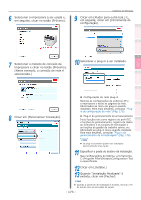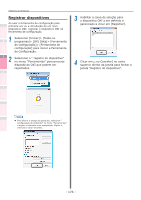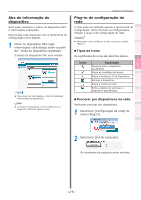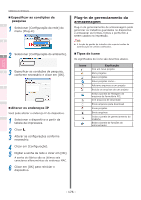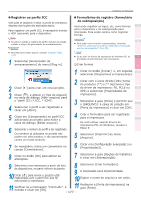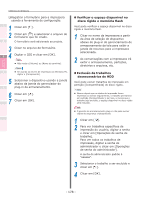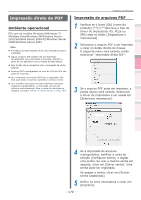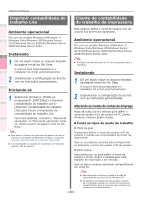Oki C941dn C911dn/C931dn/C941dn Advanced Users Manual - Portuguese - Page 178
Verificar o espaço disponível no, disco rígido e memória flash, Exclusão de trabalhos
 |
View all Oki C941dn manuals
Add to My Manuals
Save this manual to your list of manuals |
Page 178 highlights
Funções de impressão convenientes Configuração de cores Usar o software do utilitário Configuração da Rede Verificar e alterar as configurações da impressora utilizando o Painel de controle Utiliários do Windows ‰‰Registrar o formulário para a impressora usando a ferramenta de configuração. 1 1 Clicar em [ ]. 2 Clicar em [ ] e selecionar o arquivo do formulário que foi criado. 2 O formulário será adicionado ao projeto. 3 Clicar no arquivo de formulário. 4 3 Digitar o [ID] e clicar em [OK]. Nota zz Não mude o [Volume] ou [Nome do caminho]. Memo 4 zz Se usando os drivers de impressora do Windows PS, digitar o [Componente]. 5 Selecionar o dispositivo usando a janela abaixo da janela do gerenciador do 5 plug-in de armazenamento. 6 Clicar em [ ]. 7 Clicar em [OK]. „„Verificar o espaço disponível no disco rígido e memória flash Você pode verificar o espaço disponível no disco rígido e memória flash. 1 Clicar no nome da impressora a partir da área de seleção de dispositivo abaixo do plug-in de gerenciamento de armazenamento da tela para exibir a janela de recursos para a impressora selecionada. 2 As comunicações com a impressora irá exibir o armazenamento, partições, diretórios e arquivos, etc. „„Exclusão de trabalhos desnecessários do HDD Você pode excluir trabalhos de impressão em partição [Compartilhada] do disco rígido.. Memo zz Mesmo depois que os dados de impressão foram impressos ou salvos seguramente, o trabalho permanece em partição [Compartilhada:], por isso, a menos que o trabalho seja excluído, o espaço disponível no disco rígido será reduzido. Nota zz O gerente de armazenamento plug-in não pode excluir cópias de segurança criptografadas. 1 Clicar em [ ]. 2 Para ver trabalhos específicos de impressão do usuário, digitar a senha e clicar em [Operações de senha de trabalho]. Para ver todos os trabalhos de impressão, digitar a senha de administrador e clicar em [Operações de senha do administrador]. A senha de administrador padrão é "aaaaaa". 3 Selecionar o trabalho a ser excluído e clicar em [ ]. 4 Clicar em [OK]. Apêndice Índice - 178 -